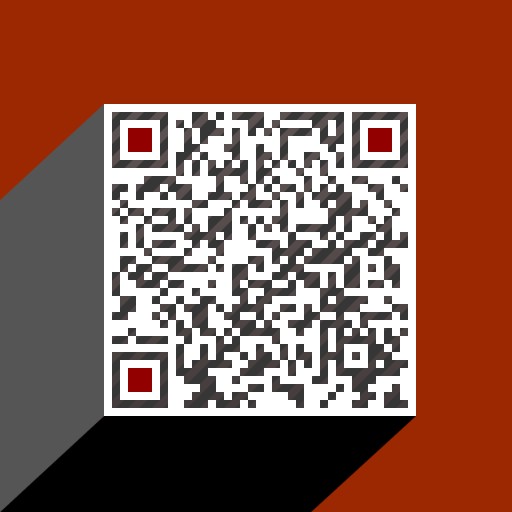使用 Keil uVision5 来编写一个简单的跑马灯程序
上一篇文章已经讲解了怎么创建一个工程:
接下来我们就编写程序来实现跑马灯
程序代码如下:
#include <reg52.h>
void delay(){
int i;
for(i=-30000;i<30000;i++);
}
int main(){
while(1)
{
P2=0xFF;
delay();
P2=0x0;
delay();
}
}
这个时候如何去调试这个代码的效果呢?
设置输出的文件
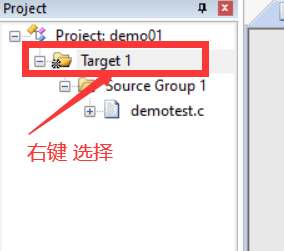
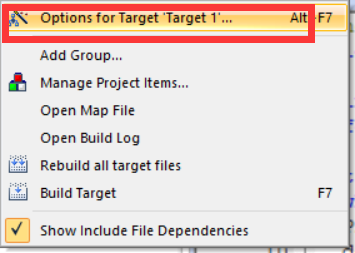
点击 Options for Target 'Target 1'.. 出现如图所示:
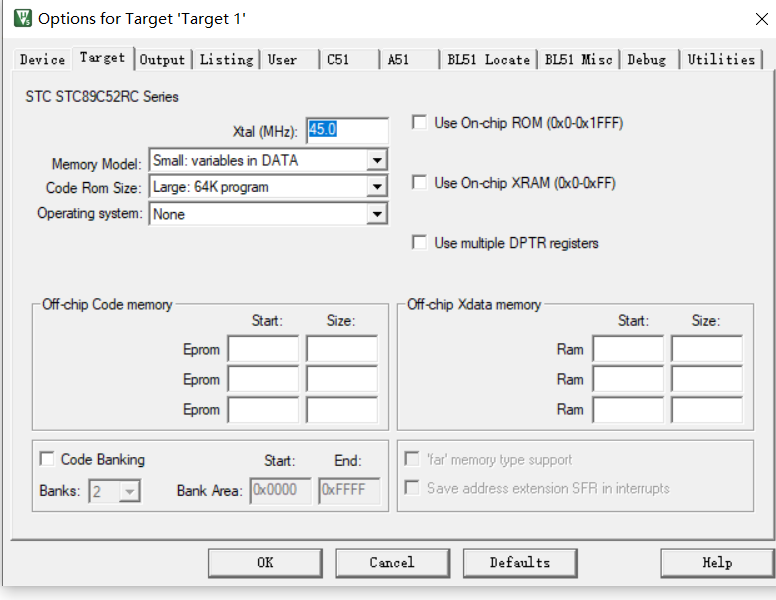
选择Output选项:
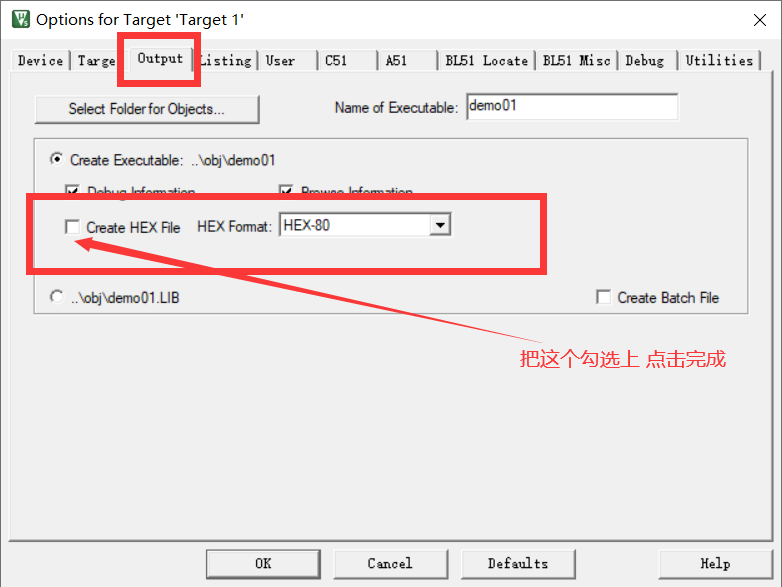
这个时候 点击OK以后 就需要完成代码的编译:
 点击图中的红色方块进行编译
点击图中的红色方块进行编译
编译以后 就看是否编译成功:
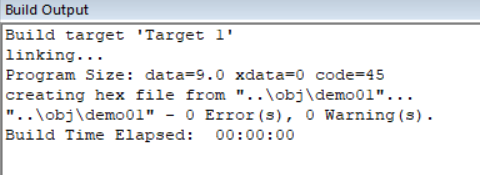
接下来 我们就需要打开stc-isp-15xx-v6.88文件夹中 stc-isp-15xx-v6.88.exe

双击运行stc-isp-15xx-v6.88.exe
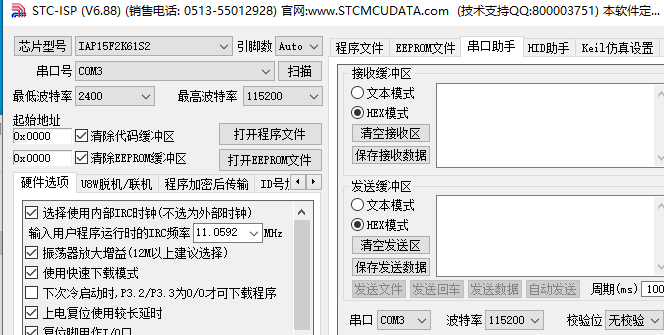
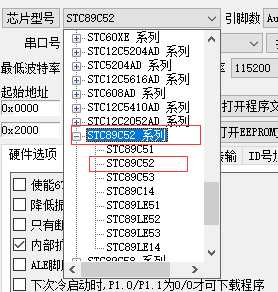
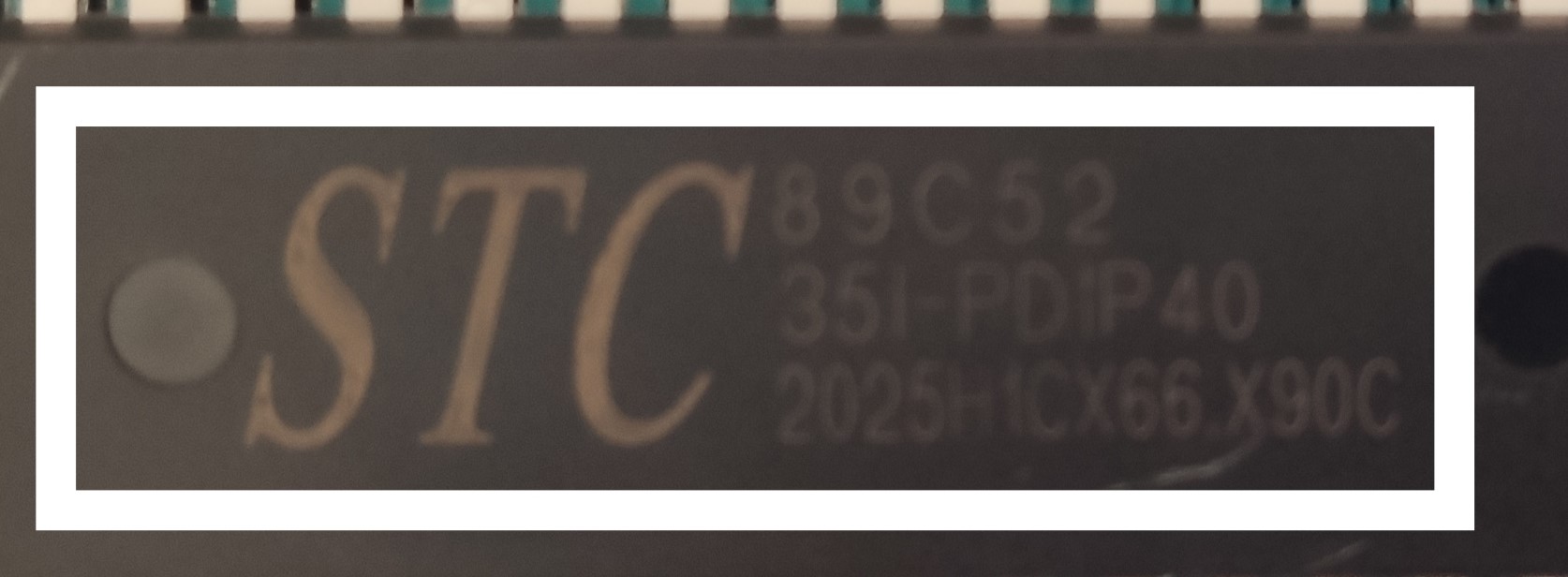
因为我这里的芯片是 STC89C52所以选择该芯片因为我这里的芯片是 STC89C52所以选择该芯片
设置串口号
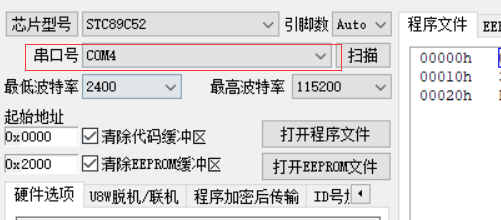 如果这里的串口号 没有读出来 那么您需要检查以下情况
如果这里的串口号 没有读出来 那么您需要检查以下情况
单片机是否接入到电脑的。
单片机是否完好。
USB接口是否完好。
USB-SERlAL CH340驱动是否已安装
安装驱动:USB-SERlAL CH340
打开 stc-isp-15xx-v6.88文件夹 ->USB to UART Driver文件夹->CH340_CH341文件夹->执行ch341ser.exe应用程序
如下图:
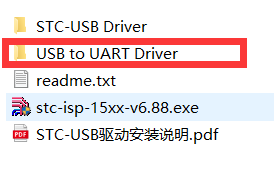
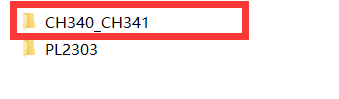
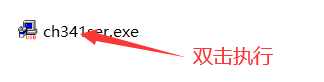
双击打开 ch341ser.exe 如下图:
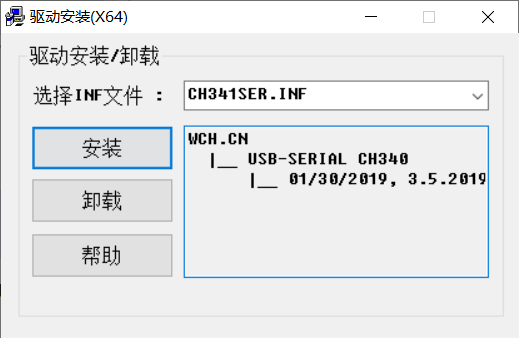 点击安装
点击安装 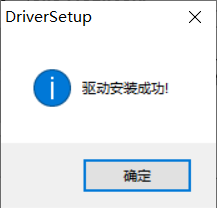
这个时候关闭并重新打开stc-isp-15xx-v6.88.exe 应用程序 就可以看见 读出来的串口
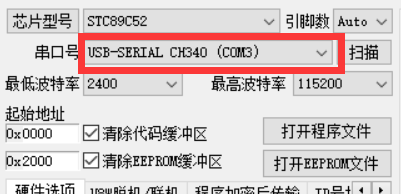
点击打开程序文件
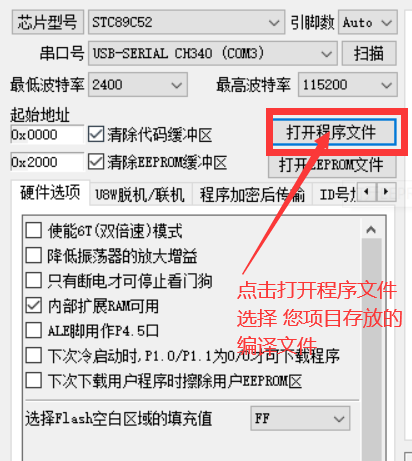 选择项目存放的位置 编译生成以后的后缀名为.hex文件
选择项目存放的位置 编译生成以后的后缀名为.hex文件
首先关闭单片机的电源按钮 :
最后一步 就是 点击下载/编程按钮 再打开单片机的电源 就可以看见编程的效果:
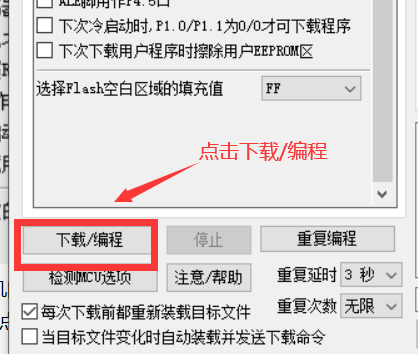
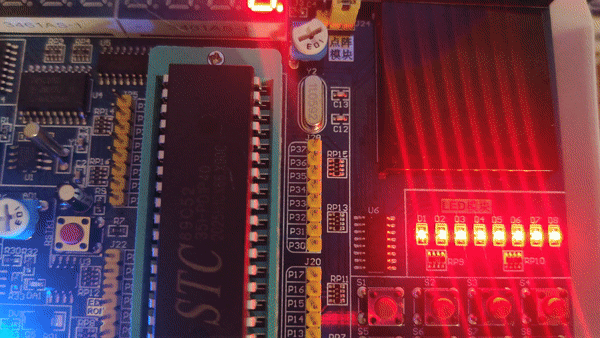
总结
感谢各位博友的阅读 ,欢迎您们提出意见 让我们一起交流。感谢你们对CYBLOG的支持理解,本次讲解到此结束!





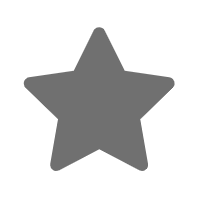
 赞
赞